- Szerző Lauren Nevill [email protected].
- Public 2023-12-16 18:52.
- Utoljára módosítva 2025-01-23 15:20.
A webhelykeresés megszervezésének legegyszerűbb módja a Yandex használata. A "Webhely keresése" szolgáltatás kész megoldást kínál Önnek a keresés megszervezéséhez az Ön webhelyén vagy a projekt több webhelyén. A szolgáltatás használatának megkezdése előtt létre kell hoznia egy fiókot a Yandex-en.
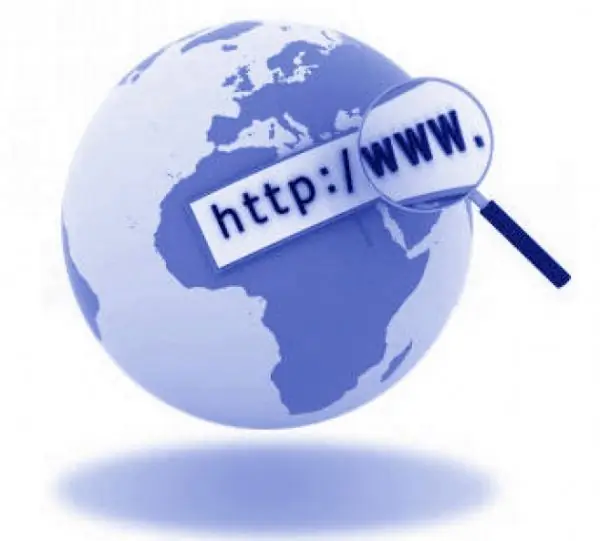
Szükséges
Szolgáltatás Yandex "Az oldal keresése"
Utasítás
1. lépés
Hozzon létre egy új oldalt a webhelyén a keresési eredmények megjelenítéséhez.
2. lépés
Fiókja alatt lépjen a Yandex Site Search szolgáltatás oldalára: https://site.yandex.ru/. Futtassa a projekt testreszabási varázslóját. Ehhez kattintson a "Keresés beállítása" gombra.
3. lépés
A keresés telepítésének első lépésében töltse ki a kötelező mezőket. Írja be a keresés nevét és leírását. Csak Önnek lesz szüksége ezekre az információkra. Adja meg a keresési területet, azaz adja meg webhelye vagy több olyan webhely URL-jét, amelyekre keresni fog. Ha szükséges, ne csak a projektek fő oldalait tüntesse fel, hanem a webhelyek egyes szakaszait is, amelyeken keresni kíván. Fogadja el a feltételeket, és kattintson a "Tovább" gombra.
4. lépés
A következő lépésben testre szabhatja a jövőbeli keresési űrlap megjelenését. Válassza ki az űrlap hátterének típusát és színét. Válasszon betűtípust és méretet.
5. lépés
A harmadik lépésben rendezze a keresési eredményeket. Testreszabhatja a keresési eredményeket megjelenítő oldal megjelenését. Válassza az "iframe on page" opciót a keresési eredmények megjelenítéséhez a projekt oldalán. Mutasson a webhelyén található keresési eredmények megjelenítéséhez vezető útvonalra.
6. lépés
Szerezze be a webhelykeresés html kódját (a jobb oldali ablakban) és a keresési űrlap kódját (a bal oldali ablakban). Illessze be a keresési kódot arra az oldalra, amely megjeleníti a webhely keresési eredményeit. Illessze be a keresési űrlap kódját a kívánt helyre a webhely sablonjában. Ha webhelye a WordPress programot használja, adjon hozzá egy keresési űrlapot a widget segítségével. Lépjen a webhely adminisztrációs paneljének "Megjelenés" oldalára. Válassza a "Widgetek" lehetőséget, és adjon hozzá egy "Text" nevű modult. Illessze be az űrlapkódot. Helyezze be a modult a kívánt oldalsávba.
7. lépés
Adja hozzá a keresési űrlap kódját az eredményoldalhoz, hogy a látogatók újabb lekérdezést adhassanak meg.






